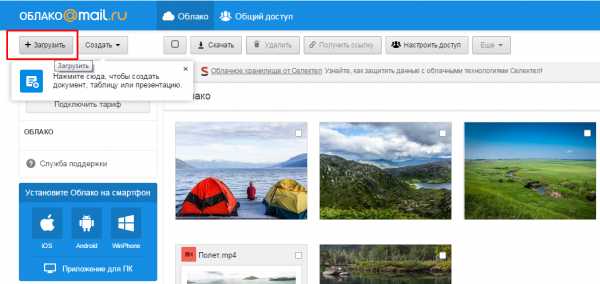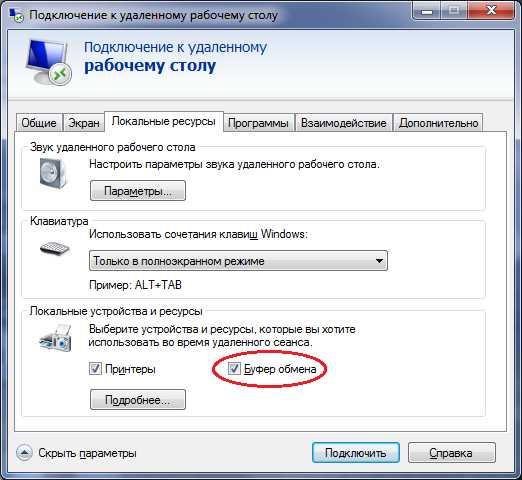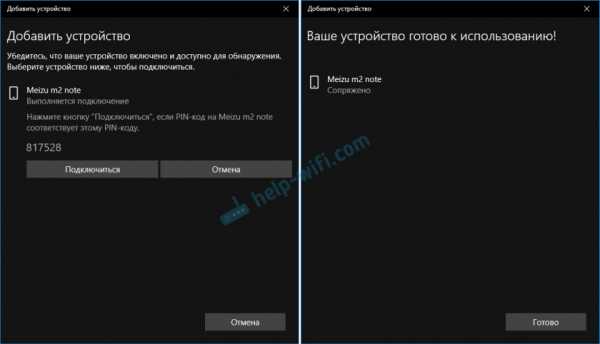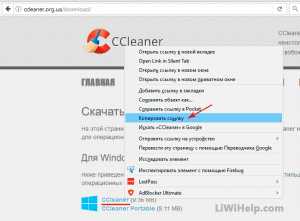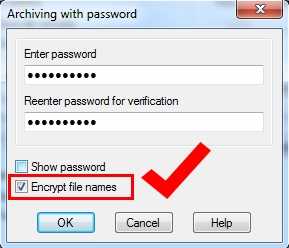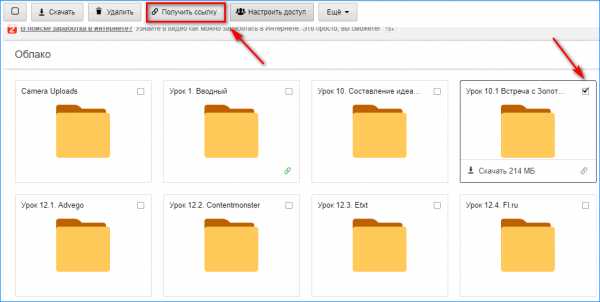Как перевести xsd файл в pdf
Уроки Pattern Maker 3 - перевод схемы в формат pdf
Рубрика: Уроки вышивки крестом Опубликовано 25.09.2014 · Комментарии: 53 · На чтение: 4 мин · Просмотры:Post Views: 20 217
Доброго времени суток!
Если у вас установлена программа Pattern Maker, и вы пользуетесь перенабранными схемами для этой программы в формате .xsd, но не всегда есть возможность или желание вышивать с монитора, то рано или поздно у вас возникает вопрос Как распечатать схему?
Вы можете купить принтер и воспользоваться инструкцией по распечатке схемы, о которой я рассказывала в этой статье. Сразу рассмотрите вопрос в каком формате вам придется печатать. Для тех, кто предпочитает вышивать по цветной схеме — принтер следует выбрать не монохромный, а цветной, а лучший выбор, конечно, принтер лазерный — он не потребует от вас каждодневной печати, как струйный и заправки его катриджа хватит надолго.
В предыдущей версии программы можно было сделать распечатку схемы в файл, которая получалась в формате Tiff или MDI, а затем этот файл можно было распечатать на другом компьютере, где установлен принтер.
А сегодня я вам хочу рассказать, как можно сделать перевод схемы в формат pdf — его легко открыть на любом компьютере с помощью бесплатной программы Adobe Acrobat или Adobe Reader (эти программы обычно устанавливаются на всех компьютерах вместе с установкой операционной системы Windows).
Для начала нам необходимо установить на компьютере программу PDFCreator, эта программа бесплатная и скачать ее можно на официальном сайте по ссылке
1. Открываем в программе схему, которую хотим распечатать. Я покажу вам как сделать перевод схемы на примере схемы (Файл — Открыть).
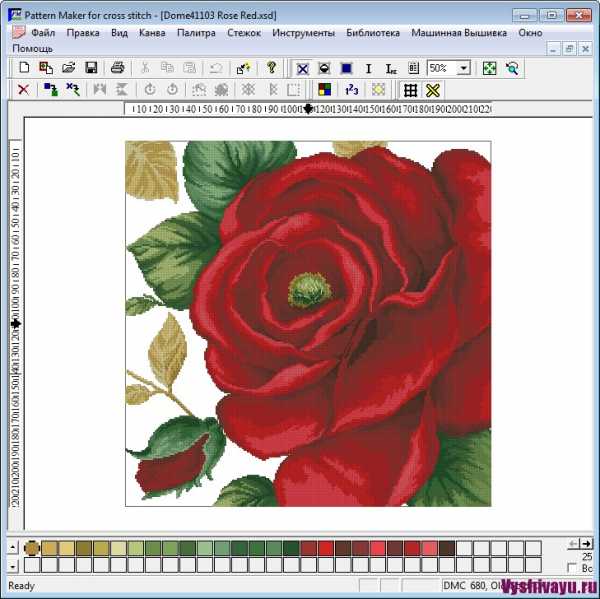
Шаг 1 Открываем файл xsd
2. В меню Вид выбираем команду Символьный или на панели инструментов щелкаем по значку (чтобы были видны символы я увеличиваю масштаб до 400%).
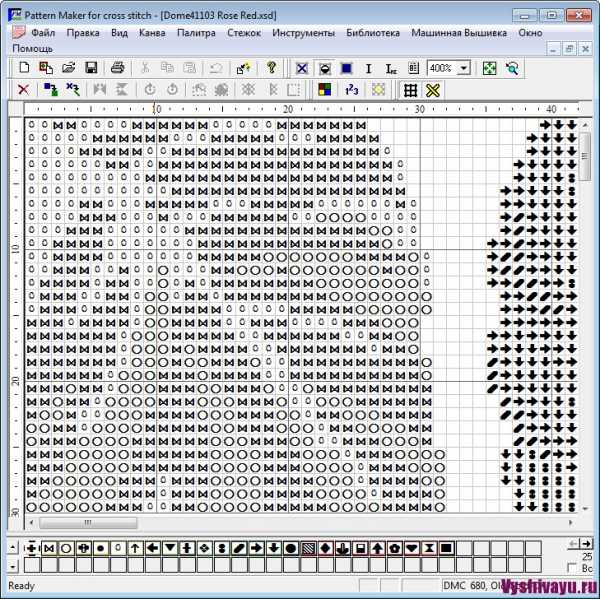
Шаг 2 Выбираем символьный вид
3. Те, кто любит, чтобы схема была распечатана в черно-белом варианте, этот шаг пропускают. Для того, чтобы выбрать подсветку цветом (т.е. чтобы на схеме был показан цвет нити, которая используется) в меню Палитра выбираем команду Формат символьного вида (или щелкаем на любом символе внизу на палитре правой кнопкой мыши и выбираем команду Symbol format) и в открывшемся внизу схемы окне ставим галочку напротив Показать цвет за символом.
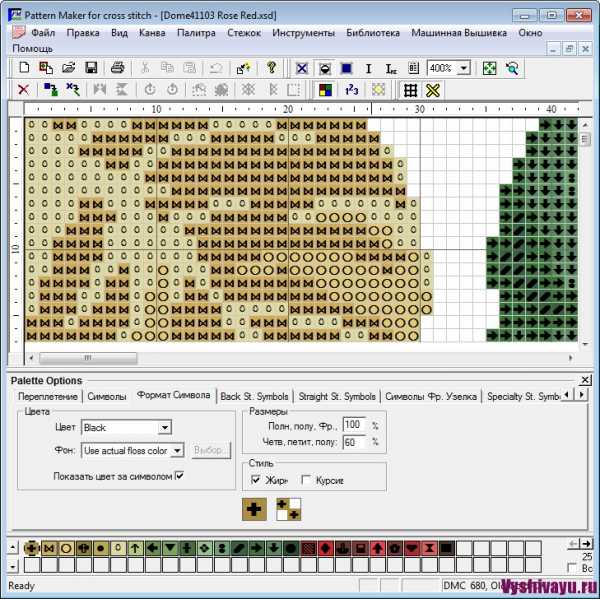
Шаг 3 Показать цвет за символом
4. В меню Файл выбираем команду Предпросмотр — открывается окно, в котором показывается, как будет выглядеть схема при переводе в формат пдф.
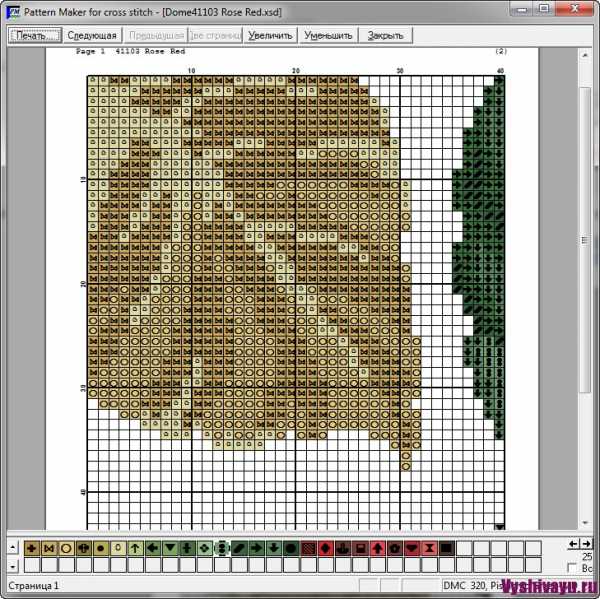
Шаг 4 Предпросмотр схемы
5. Обратите внимание — вверху наша схема делиться на десятки и на этом листе поместилось всего 40 клеточек по горизонтали. Здесь каждый выбирает удобный ему формат под свое зрение — если вы хорошо видите и вам удобней работать с мелкой схемой (при этом уменьшиться количество листов), то вам следует выводить на лист 60-70-80 символов по горизонтали. Если вы плохо видите и предпочитаете более крупную схему 40 символов по диагонали в этом случае — оптимальный вариант (но в этом случае будет очень много листов — в нашей схеме получилось 20 листов со схемой). Я обычно выбираю 50-60 символов по горизонтали.
Чтобы изменить этот параметр выбираем меню Файл команду Вид при печати. Здесь нужно будет поэкспериментировать со значениями, чтобы выбрать нужный вам вариант (не забудьте перед этим нажать кнопку Закрыть, чтобы выйти из режима Предпросмотра).
В открывшемся окне вы можете выбрать Подогнать схему под размер в листах или Размер зависит от размера стежка.
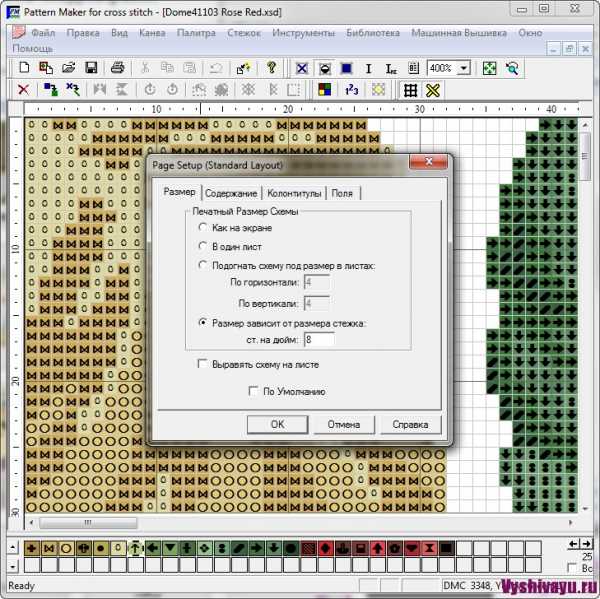
Шаг 5 Установка Вида при печати
Установив 8 стежков на дюйм я получила требуемый размер стежков по горизонтали, а количество листов схемы уменьшилось до 15:
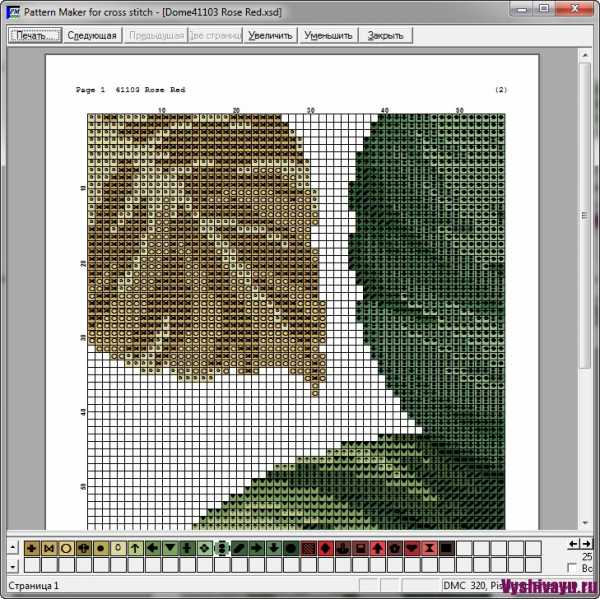
8 стежков на дюйм
Также можно попробовать подогнать схему под размер листов. Я задала значения 4 листа по горизонтали и 3 по вертикали. Схема уменьшилась совсем ненамного, зато количество листов стало уже 12.
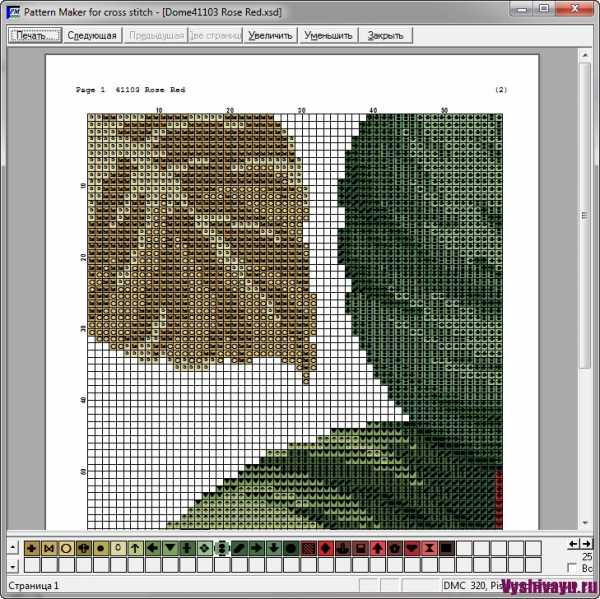
Подгонка под размер в листах
6. Если вас устраивает результат, можно переводить схему в формат пдф. Для этого в меню Файл выбираем команду Печать. В качестве имени принтера выбираем PDFCreator

Шаг 6 Печатаем в пдф
7. Нажимаем кнопочку ОК. Запускается PDFCreator.

Шаг 7 меню PDFCreator
Нажимаем кнопочку Сохранить и выбираем место сохранения файл. ГОТОВО!!!
Если вы в окне запуска PDFCreator поставите галочку возле После сохранения открыть сохраненный файл — запустится программа и вы увидите результат сохранения. Вот какой файл мы получили — скачать.
Надеюсь, что теперь ни у кого не возникнет проблем как перевести схему из формата xsd в pdf
Будут вопросы — пишите в комментариях, а я отвечу
С наилучшими пожеланиями, Елена Юдина
Post Views: 20 217
Он-лайн PDF конвертер
Ошибка: количество входящих данных превысило лимит в 3.
Чтобы продолжить, вам необходимо обновить свою учетную запись:
Ошибка: общий размер файла превысил лимит в 100 MB.
Чтобы продолжить, вам необходимо обновить свою учетную запись:
Ошибка: общий размер файла превысил абсолютный лимит в 8GB.
Для платных аккаунтов мы предлагаем:
Премиум-пользователь
- Вплоть до 8GB общего размера файла за один сеанс конвертирования
- 200 файлов на одно конвертирование
- Высокий приоритет и скорость конвертирования
- Полное отсутствие рекламы на странице
- Гарантированный возврат денег
Купить сейчас
Бесплатный пользователь
- До 100 Мб общего размера файла за один сеанс конвертирования
- 5 файлов на одно конвертирование
- Обычный приоритет и скорость конвертирования
- Наличие объявлений
Мы не может загружать видео с Youtube.
Перенабор схемы вышивки из формата PDF в XSD - 2 - Вышивка и компьютер - Тематические и авторские страницы НУ - Народный УЧЕБНИК вышивки
Цель урока: Познакомиться c новой версией файла Excel (с использованием палитры DMC) для перегона схем вышивки из файлов PDF в файлы Pattern Maker – XSD.
Научиться механическому перенабору с помощью новых приёмов и дополнений.
Нам необходимо:
- Microsoft Office 2007 (есть возможность попробовать и в 2003).
- Уметь ориентироваться в программах Exсel, Word, Paint, и конечно же Pattern Maker.
- Установить STDU Viewer версия 1.5.424.0 (скачать).
- Exсel файл «PDF-XSD_2.xlsm» (скачать).
1. Ввод ключа
Первым делом, открыв файл PDF-XSD_2.0.xlsm, включаем макросы:
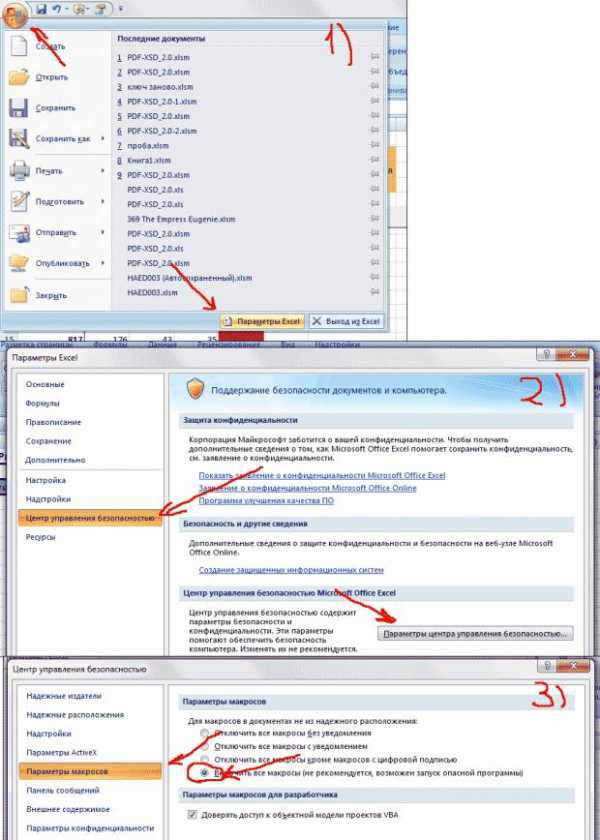
Так наши кнопки будут работать.
Теперь открываем вторую страницу - «Ввод ключа».
Наша задача перенести ключ из файла pdf в Excel.
Посредником будем использовать Word.
Выделяем строки с ключом в pdf и копируем их в Word.
И копируем из Word все символы и их номера в соответствующие столбцы Excel:
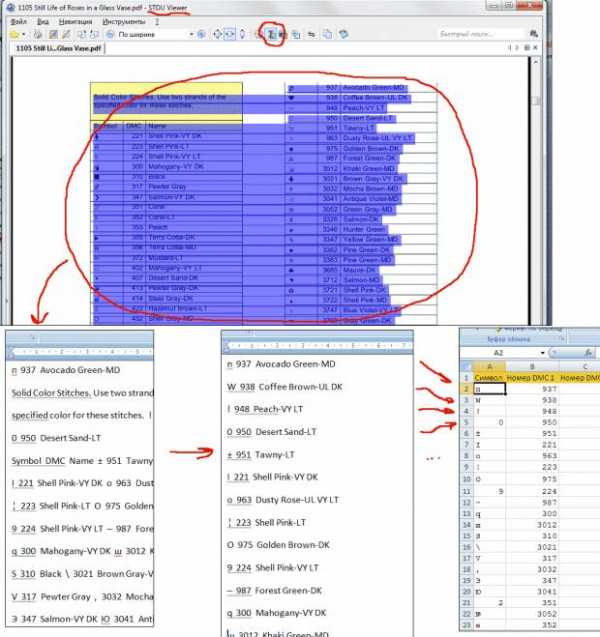
Вторые номера нитей в блендах копируем также, но уже в третий столбик. Если в Word символы ниток дублируются, то переносим их в Excel уже одиночными.
Далее жмем кнопку «Принять данный ключ».
Появились цвета нитей и запасные символы.
2. Подготовка схемы
Далее можно пойти двумя путями:
1. Пропустить этот этап и сразу приступить к вводу одиночных листов схемы в Excel для перегонаПервый способ удобен лишь для схем на 10 листах и меньше.
2. Потратить немного времени на разделение схемы на специальные части, что позволит позже сэкономить время
Наша схема больше, поэтому приступим к ее подготовке.
Копируем всю схему в отдельный файл Word.
Всему документу присвойте шрифт Сourier New (машинописный) – так все будет ровнее выглядеть:
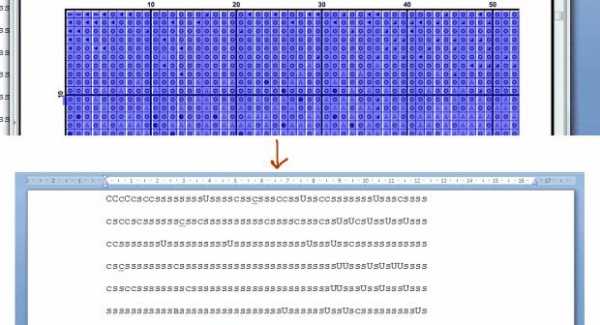
Если между символами стоят пробелы, то удаляем их, заменяя на «пустое место»:

Далее в начало каждой строки ставим произвольную букву.
Например Q: 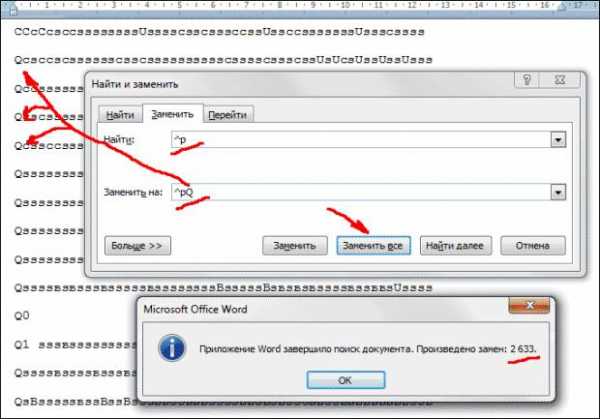
(если Вы перегоняете листы по одиночке, то такие замены сделать также необходимо)
Теперь приступим к делению целой схемы на вертикальные колонки.
В файле pdf посчитайте кол-во листов схемы по вертикали и по горизонтали.
Внесите эти цифры на страницу Excel «Карта кусочков» и нажмите кнопку «Показать карту»:
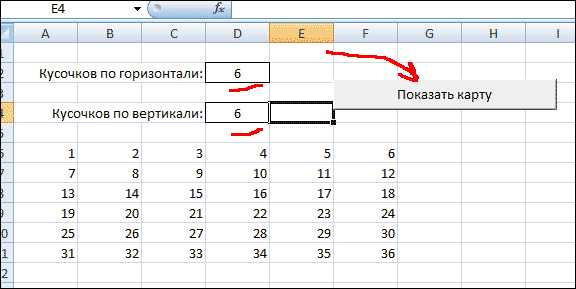
Таким образом, в первую колонку будем набирать листы схемы 1, 7, 13 и т.д.
Такие большие наборы листов схемы мы будем перегонять за один раз: целыми столбцами листов, а не по одному листу.
Экономим время:
Готовим колонку.И следующие минут 7-10-15 (пока компьютер обрабатывает задачу) занимаемся другой работой: например, набираем следующую колонку.
Вставляем в Excel.
Запускаем.
Все листы для колонок сохраняйте в отдельно файле Word.
Т.е. если у меня 6 колонок, то я создаю 6 файлов Word с названиями, например, «к1», «к2» и т.д. до «к6»
Теперь перекидываем в первый файл «к1» листы 1, 7, 13 и т.д. Лист 1 найти просто, а вот уже лист 7 - используя функцию "Поиск".
Но, так как в наш общий файл со всей схемой кроме символов схемы добавились и дополнительные служебные строки:
Рекомендую ими воспользоваться для скорейшего нахождения нужного листа:
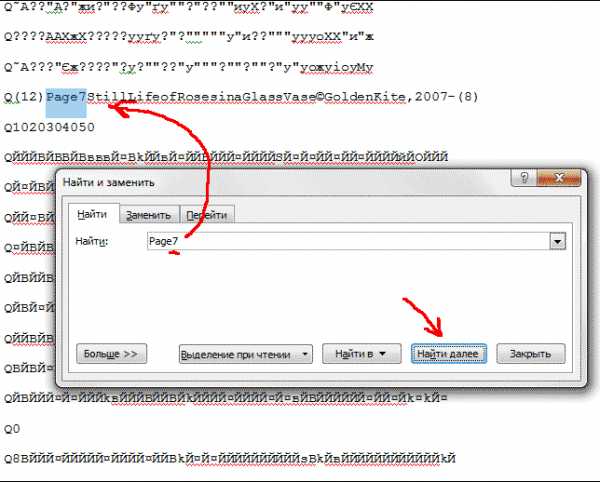
Итак, мы скопировали символы с листа 1 в файл «к1».
Сразу после последней строки нужно продолжить вставлять символы с листа 7, но с учетом только верхнего перехлеста
(перехлест слева не учитывать - он будет обрезаться при перегоне схемы автоматически):
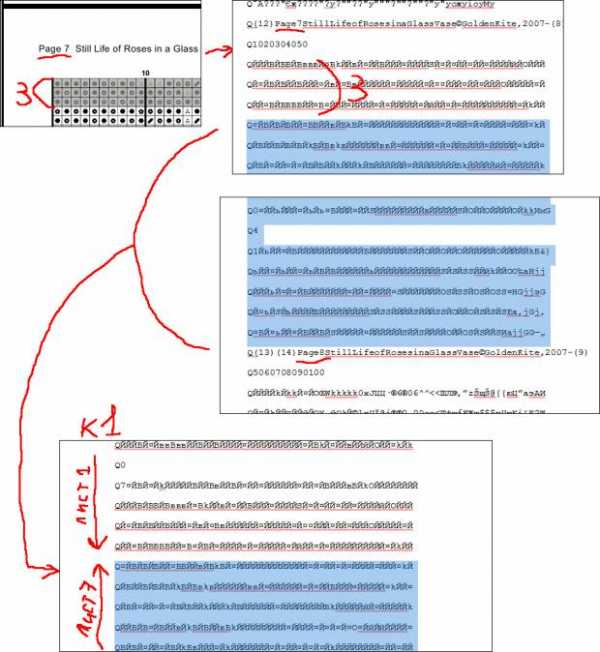
Таким образом, с учетом верхнего перехлеста, в файл «к1» добавляем символы с листа 13, 19, 25 и 31.
В последних листах колонок встречается и то, что служебная строка приклеена к символам. Поэтому просто не включайте ее в выделение при копировании:
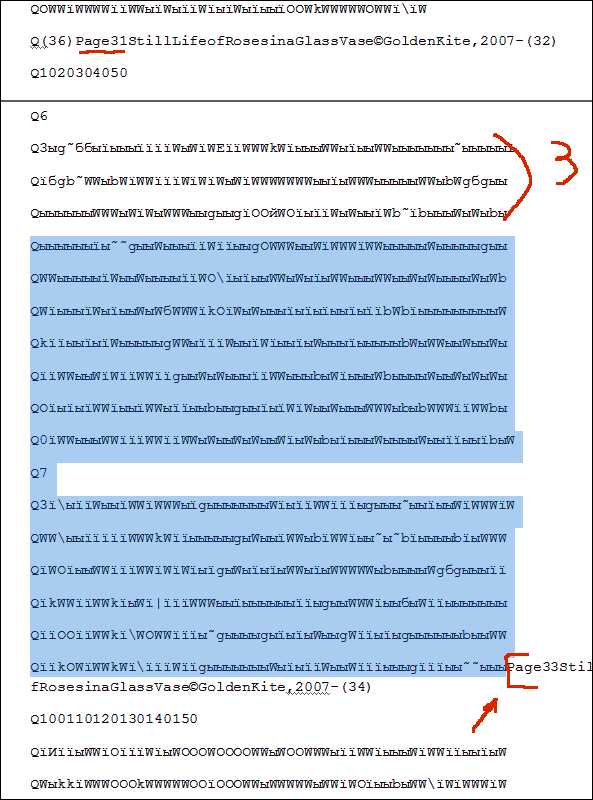
Далее набираем символы в файл «к2», «к3» и т.д. Итогом данного этапа должны быть 6 файлов, в которых содержится по 6 листов символов.
3. Перевод схемы в картинку
Теперь берем подготовленное содержимое из файла «к1» и копируем в ячейку A1 на страницу «Заготовочки» Excel.
Нажимаем кнопку «Обработать и добавить в схему» и через несколько минут получаем первую вертикальную колонку из шести листов в виде картинки: 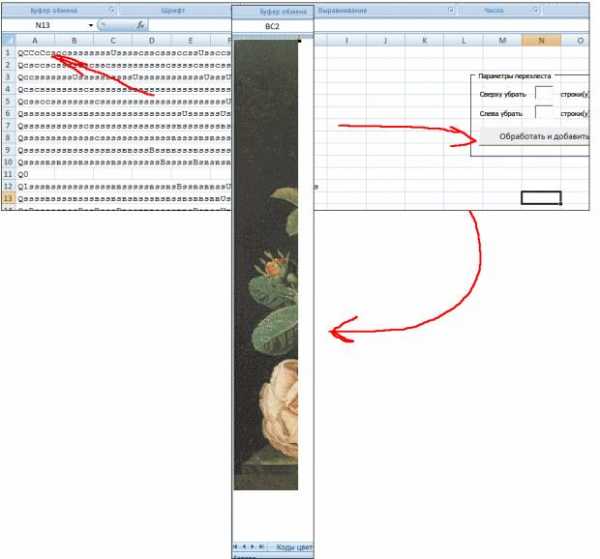
Далее вставляем в ячейку A1 колонку 2.
Вторая колонка, как и все последующие, будет иметь перехлест в 3 крестика слева, поэтому перед нажатием кнопки не забудем ввести в поле «Слева убрать» цифру "3".
После перегона всех колонок на странице «Вся схема» мы получим готовое изображение.
Выделим его, захватив по краям белую каемку в одну клеточку.
Нажмем Del на клавиатуре.
И скопируем все в буфер, нажав Ctrl+C:
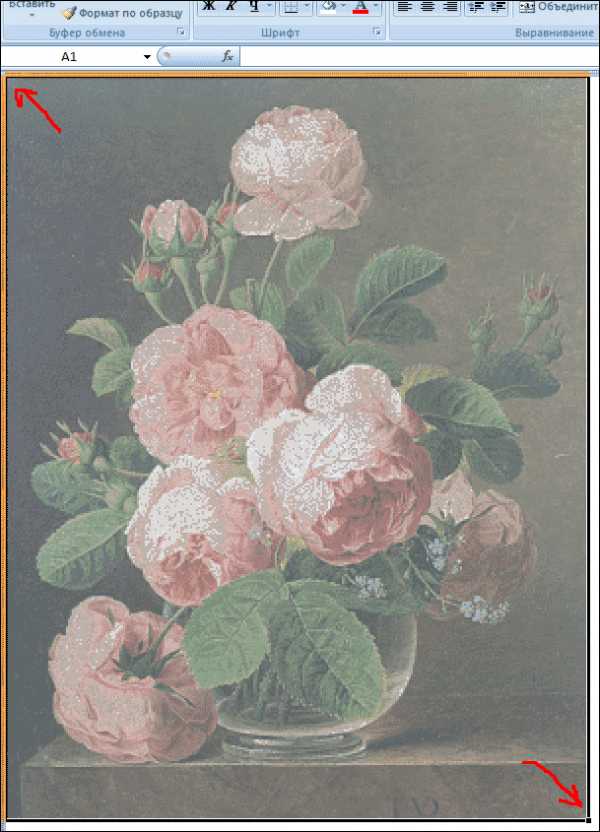
На этом данный этап закончен.
Мы получили из pdf точную копию картины с цветами ячеек, соответствующих цветам ниток DMC в PM.
4. Подготовка изображения перед прогоном
Здесь опять два варианта:
1. Картинка не очень большая и открывается без проблем в Paint или PhotoShopВ первом случае, после того как мы скопировали изображение из Excel в буфер, открываем Paint и нажимаем Ctrl+V.
2. Картинка большая и не хочет открываться ни в Paint ни в PS
Картинка вставилась. Все в порядке.
Теперь нужно срезать по одному пикселю справа и снизу и сохранить изображение в формате png:
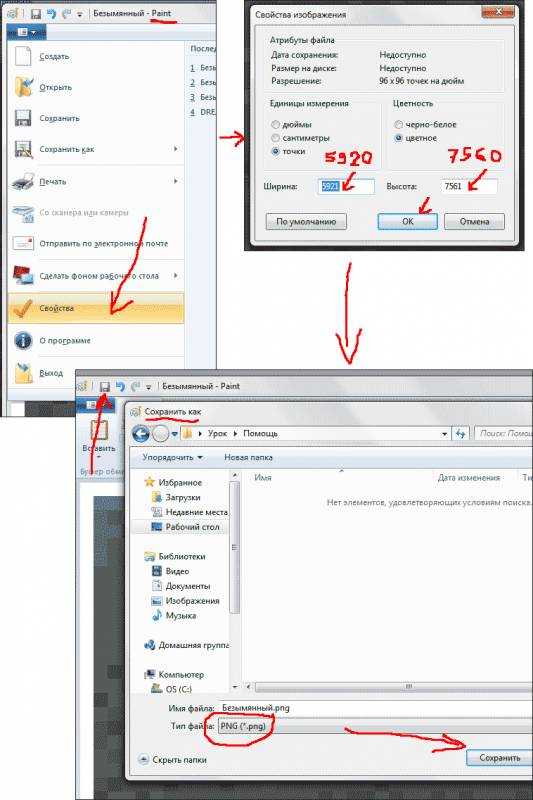
На этом этап для небольшой картинки закончен.
Если при загрузке в картинки Paint, он зависает, то картинка слишком большая и ее придется делить на более маленькие кусочки.
Для примера я ее разделю на 4 части.
Делается это так:
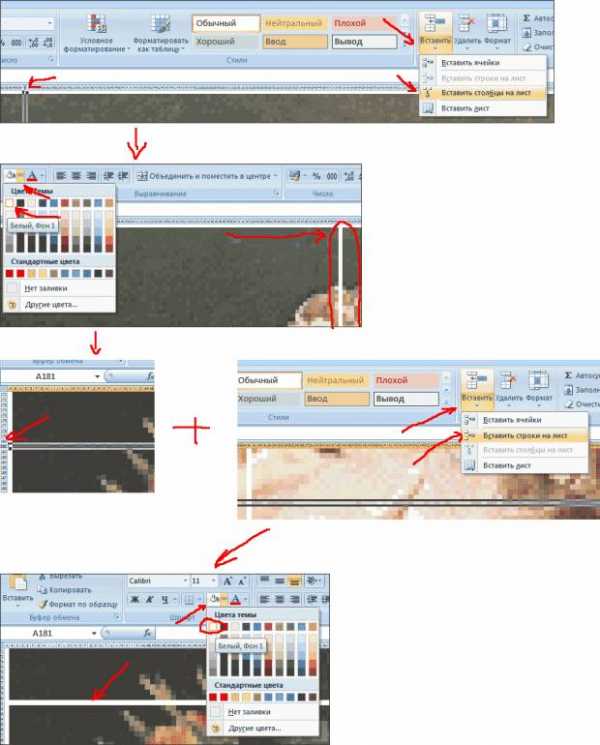
Теперь копируем каждую часть в PS, захватывая белые каемки:
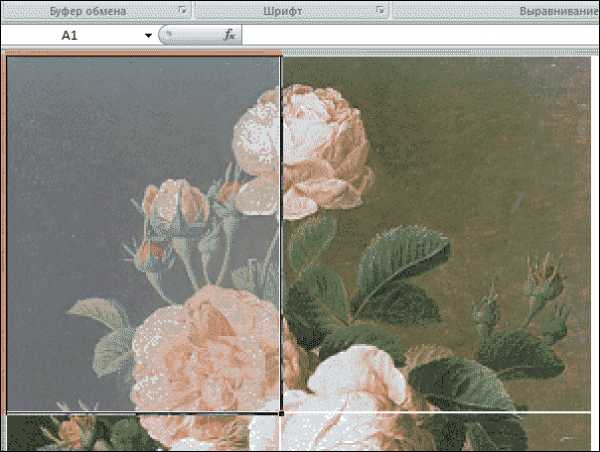
Далее в PS удаляем наши дополнительные разделяющие, которые мы провели и собираем единую схему.
Но учитываем, что Excel добавит по одному лишнему пикселю справа и снизу каждому из 4-х кусочков.
Для справки: ячейки квадратные со стороной 20 пикс.
После склейки сохраняем изображение в файл png.
4. Набор палитры
Теперь открываем Pattern Maker и начинаем набирать палитру нитей, используемых в нашей схеме. Закончив, проверяем количество нитей с исходным ключом в PDF. Затем сохраняем нашу палитру в отдельный файл PAL:
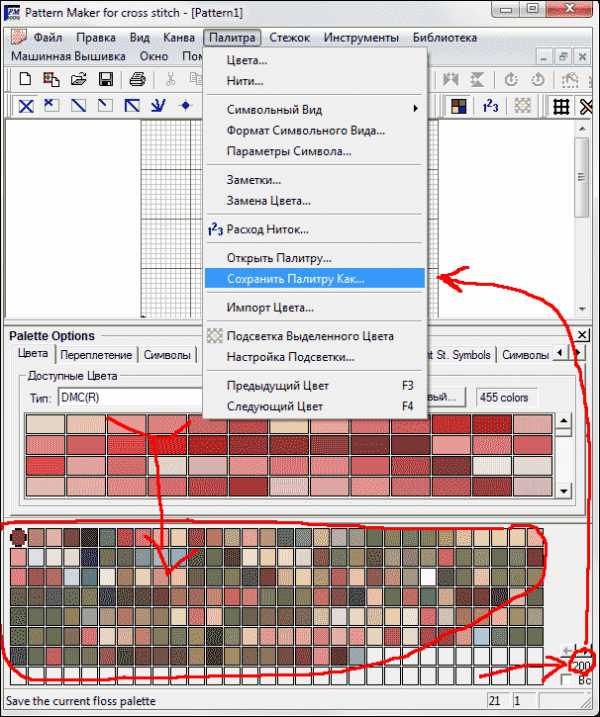
5. Прогон в РМ
Открываем Pattern Maker.
Далее выбираем «прогон» и указываем на наш файл с цельной картинкой формата PNG:
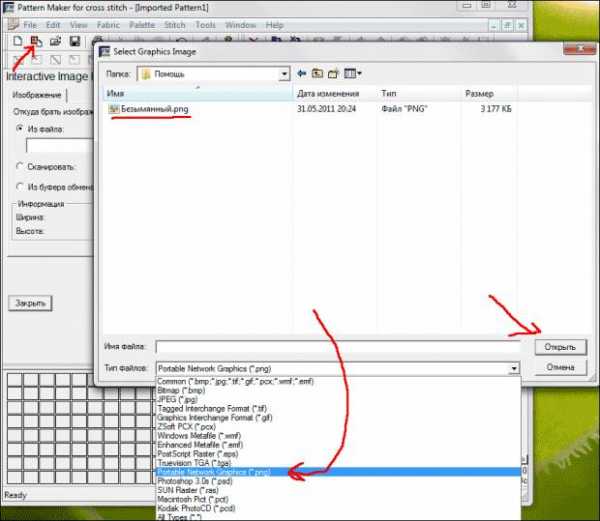
Размер в крестиках увеличиваем на 2 по ширине и высоте из-за белой каемки.
Загружаем в текущюю палитру наш файл PAL и выбираем «Использовать цвета из текущей палитры».
Кол-во цветов на максимум.
Смешивание отключаем.
И запускаем прогон:
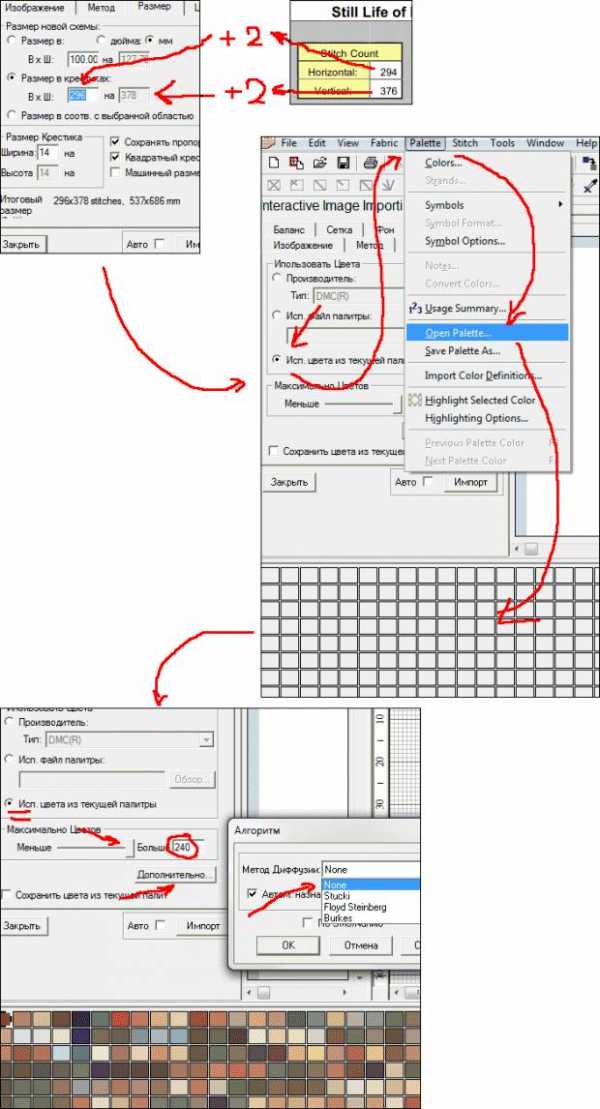
Теперь берем инструмент «прямоугольное выделение» и выделяем все крестики, но уже без белой каемки.
!!! При этом очень важно убедиться, что все цвета в палитре задействованы.
Затем, не снимая выделения, заходим в настройки размера канвы и обрезаем нашу не выделенную белую каемку:
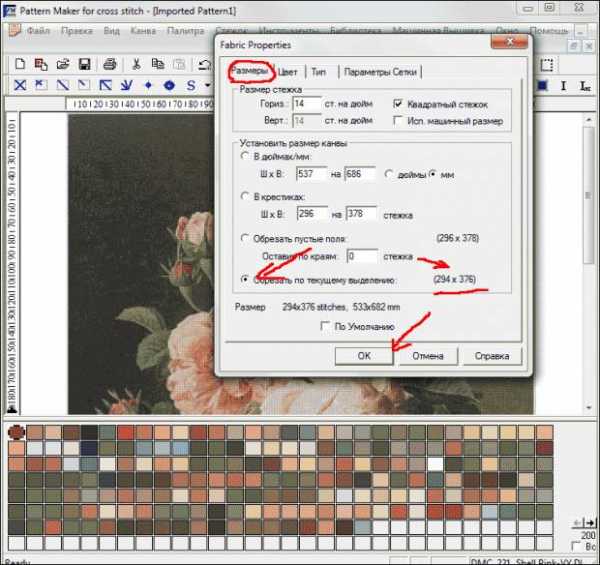
На этом все.
Мы точно перенабрали схему из PDF в формат PM.
Чтобы лучше рассмотреть и понять все детали процесса перенабора для вас записаны специальные видеоуроки, которые рекомендую посмотреть на своем сайте поочередно
Тестирование и доработка системы продолжается.
Предлагаемый в этой статье файл Эксель уже улучшен, но, естественно, еще не идеален. Поэтому со временем, учитавая ваши пожелания и советы, будут выходить новые версии.
Тестируйте, ищите ошибки и говорите мне. Будем исправлять вместе.
Также подписывайтесь на мою рассылку, чтобы узнавать о появлении новых уроков.
Прошу всех, у кого появились вопросы, замечания, предложения, оставлять их в комментариях
А также для вопросов и обсуждения
*tempest*
Иван, большое, нет, огромное спасибо за технологию, за видеоуроки и за экселевский помощник.
Если можно, поделюсь своими наработками, может, пригодятся кому-нибудь.
Во-первых (по крайней мере для схем HAED подходит очень хорошо) ключ копирую в Ворд, затем заменяю пробелы на символ табуляции (предварительно убрав текст с номером строки) и копирую все в Эксель. Он табуляцию воспринимает как начало новой колонки, и затем просто удаляю ненужные колонки.
И еще. В столбцы я файл собираю в Экселе же, в отдельном файле, причем не копирую из ворда, а вырезаю и вставляю сначала верхний ряд, затем второй и т.д.
Практически по карте кусочков, в нем легче проверить, удалены ли нужные строки, если где-то ошиблись, легче убрать пару-тройку ячеек, не повредив все остальное. Выглядит это примерно так:
Заменяю необходимые символы в ворде, убираю строчку с цифрами, обозначающими десятки (10 20 и т.д), затем поиском ищу первое упоминание Page и все, что до этой строки идет выделяю и нажмаю не Ctrl+с, а Ctrl+x, иду в эксель и вставляю все из буфера обмена в ячейку А1, и получаю столбец из стольких заполненных строк, сколько было строк в ворде.
В это время в ворде у меня вверху как раз оказываются служебные строки, которые легко определяются и удаляются, а дальше страница нумер два. Убрав первые служебные строки я опять ищу Page и сразу нахожу низ второй страницы, снова выделяю и нажимаю Ctrl+x.
Выделенный кусок копирую в Экселе уже в ячейку В1 и так столько раз, сколько страниц по ширине в схеме. По столбцам легко определять, сколько страниц уже скопировано, т.к. одна страница - один заполненный столбец.
Прокрутив вниз, я могу сразу увидеть, весь ли первый ряд страниц собран корректно. Для второго и последующего рядов сборка отличается только тем, что после удаления служебных строк я удаляю еще и верхние 3 ряда перехлеста.
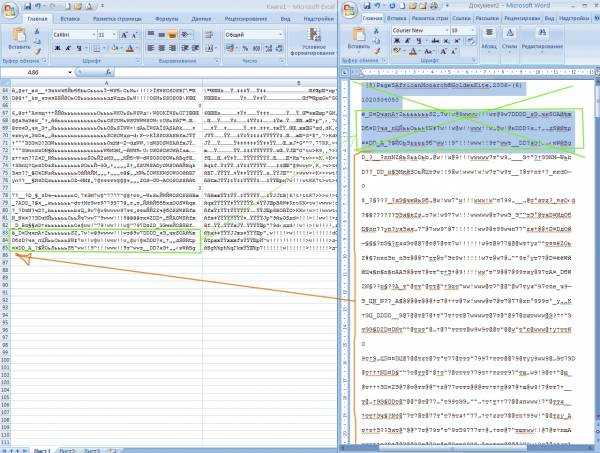
Второй ряд листов начинаю копировать в столбец А в первую свободную ячейку.
Собрав ряд опять проверяю, не забыла ли я где-нибудь убрать верхние ряды с перехлестом.
Если забыла, то одни из столбцов будет на это количество ячеек длиннее остальных, тогда поднимаюсь вверх и удаляю лишние ячейки со сдвигом остальных вверх.
Для удобства можно между рядами листов оставлять пару-тройку пустых строк, чтобы в случае необходимости быстро найти, где нужно искать верх столбца.
Перед копированием столбцов в обработку пустые ряды ячеек убираю. Если нигде не попадаются строки с двумя символами, то сразу видно, сколько рядов во всей работе и можно уточнить, не ошиблись ли мы. Если попадаются, то по тому, в одной ли строке они расположены, тоже можно судить о правильности сборки ряда.
А если их убрать, то опять-таки, получим правильное количество рядов в схеме.
Метод не лишен недостатков, но при моем топографическом идиотизме мне не надо ломать голову, а ту ли часть символов я скопировала, у меня в ворде всегда вверху еще не скопированный лист.
А в экселе потом выделяю весь столбец, копирую его (вот тут уже копирую, а не вырезаю) и вставляю в нужный столбец в заготовочках.
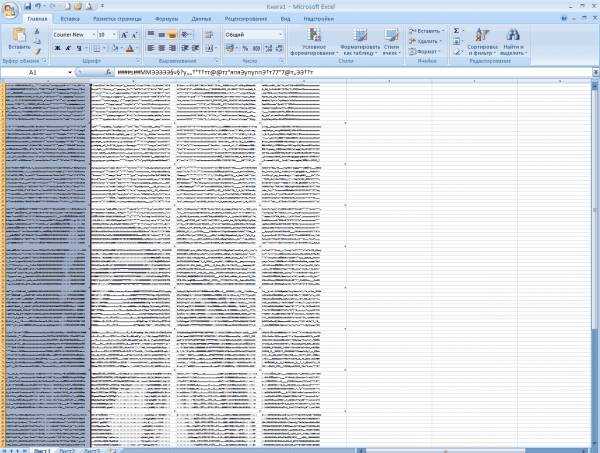
Единственный нюанс. Когда копируется столбец, лучше, чтобы к тому времени в закладке Заготовочки предыдущий обработанный лист был уже убран, а то придется еще раз выделять столбец и нажимать Ctrl+с.
А пока обрабатывается первая колонка, я успеваю нащелкать в Паттерн Мейкере палитру.
Как можно файл в формате xsd перевести в формат pdf или jpg?
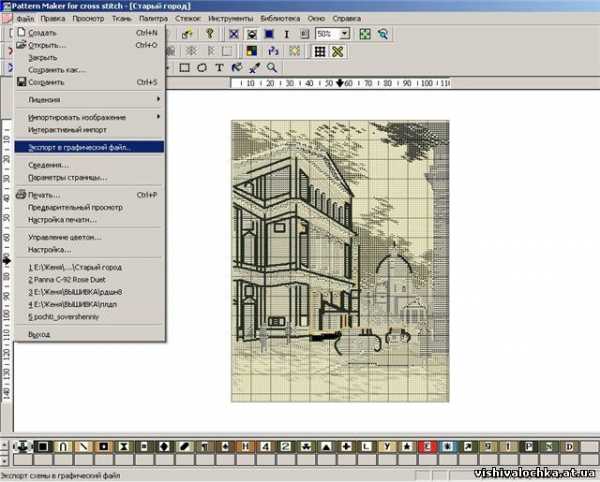 Если вы увлекаетесь вышивкой, то наверняка захотите скачать интересные схемы в интернете. Как правило, это файлы с расширением XSD.
Если вы увлекаетесь вышивкой, то наверняка захотите скачать интересные схемы в интернете. Как правило, это файлы с расширением XSD.
Это особый формат программы Pattern Maker, предназначенной для просмотра и создания схем вышивки. Программа позволяет распечатывать схемы вышивки с нужными параметрами, настроить отображение нитей.
Но иногда нужно, чтобы схема вышивки была сохранена в каком-нибудь более популярном формате, чтобы, например, распечатать ее на компьютере, где не стоит Pattern Maker.
Как можно файл в формате xsd перевести в формат pdf или jpg?
| Расширение файла | |
| Категория файла | documents |
| Описание | PDF – межплатформенное расширение, которое необходимо для визуализации полиграфических материалов в электронной форме. Создано специалистами Adobe Systems с применением отдельных ресурсов PostScript. Документы PDF способны существовать отдельно от ОС или аппаратных инструментов, с помощью которых они были разработаны. Файлы данного формата не имеют ограничений по длине, числу шрифтов и вариантов изображения, так как позволяют внедрять различные мультимедийные средства, растровые и векторные изображения. Поддерживаются приложением Adobe Reader и многими браузерами при условии инсталляции плагина. |
| Технические детали | PDF поддерживает цветовые модели CMYK, RGB, оттенки серого, а также обладает своими техническими форматами для выполнения обмена готовыми документами. Любой файл содержит описание 2D или 3D документа со всеми необходимыми компонентами (растровая, векторная графика, текст и другое). Расширение не кодирует данные, связанные с ПО или ОС, которые используются для разработки и просмотра документа. |
| Программы | Ghostscript Ghostview Xpdf gPDF |
| Основная программа | Adobe Viewer |
| Разработчик | Adobe Systems |
| MIME type | application/pdf |
Как можно файл в формате xsd перевести в формат pdf или jpg?
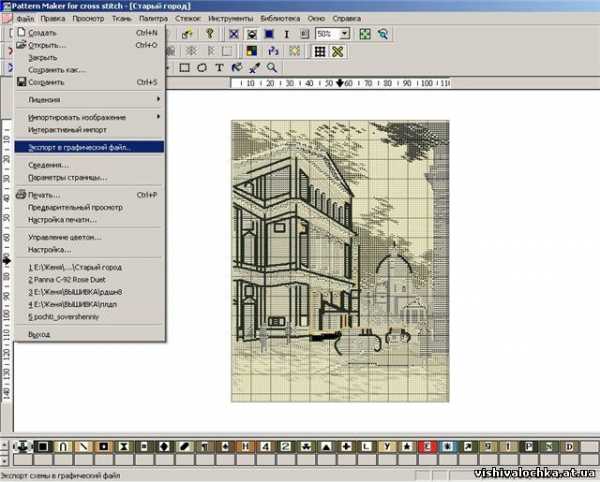 Если вы увлекаетесь вышивкой, то наверняка захотите скачать интересные схемы в интернете. Как правило, это файлы с расширением XSD.
Если вы увлекаетесь вышивкой, то наверняка захотите скачать интересные схемы в интернете. Как правило, это файлы с расширением XSD.
Это особый формат программы Pattern Maker, предназначенной для просмотра и создания схем вышивки. Программа позволяет распечатывать схемы вышивки с нужными параметрами, настроить отображение нитей.
Но иногда нужно, чтобы схема вышивки была сохранена в каком-нибудь более популярном формате, чтобы, например, распечатать ее на компьютере, где не стоит Pattern Maker. Для этого можно заранее перевести файл XSD в формат JPG или PDF.
Читать далее Как можно файл в формате xsd перевести в формат pdf или jpg?
Конвертировать PSD в PDF онлайн
Необходимо преобразовать несколько файлов изображений в один файл PDF? Попробуйте наш новый онлайн-конвертер JPG в PDF.
Используйте эту форму для загрузки локального файла изображения PSD и преобразования его в файл PDF.
1. Нажмите кнопку «Выбрать файл» (разные веб-браузеры могут иметь разные названия кнопок, например «просмотр»... "), откроется окно просмотра, выберите локальный файл изображения PSD и нажмите кнопку" Открыть ".
Наш онлайн-конвертер PDF поддерживает более 100 форматов изображений, таких как JPEG, PNG, BMP, GIF или TIFF и т. д. Проверить все поддерживаемые форматы изображений.
2. Нажмите кнопку «Конвертировать сейчас!», чтобы преобразовать. Подождите несколько секунд, чтобы завершилось преобразование файла.
3. После преобразования вы можете загрузить или просмотреть выходной PDF-файл в веб-браузере. Нет адреса электронной почты требуется для получения файлов.
Формат изображения PSD : файлы Photoshop по умолчанию имеют расширение.PSD, что означает «документ Photoshop». В файле PSD хранится изображение с поддержкой большинства параметров обработки изображений, доступных в Photoshop. К ним относятся слои с масками, прозрачностью, текстом, альфа-каналами и плашечными цветами, контурами обрезки и настройками двухцветного изображения. Это контрастирует со многими другими форматами файлов (например, .JPG или .GIF), которые ограничивают контент, чтобы обеспечить оптимизированную и предсказуемую функциональность. Из-за популярности Photoshop файлы PSD широко используются и в некоторой степени поддерживаются большинством конкурирующих программ.Формат файла .PSD можно экспортировать в и из других приложений Adobe, таких как Adobe Illustrator, Adobe Premiere Pro и After Effects.
.Конвертировать PSD в PDF

Вы хотите конвертировать PSD в PDF? Возможно, вам нужен более гибкий формат файла, которым вы можете легко манипулировать с помощью программного обеспечения. Например, вы можете работать с текстом, изображениями, шрифтами и двухмерной векторной графикой в файле PDF для создания потрясающих презентаций.
Мощные функции программного обеспечения для преобразования PSD в PDF экономят время и деньги, позволяя создавать универсальные и очень презентабельные документы всего несколькими щелчками мыши.Все сводится к тому, насколько быстро и легко вы можете работать с проприетарными форматами с помощью единого инструмента, который выполняет все важные функции документа, включая преобразование.
Лучший конвертер файлов PSD в PDF
Важно отметить, что после преобразования файла PSD в любой другой формат, включая PDF, JPG или PNG, слои изображений в файле PSD теряются. GIMP - один из лучших инструментов для преобразования. Здесь мы покажем вам, как именно вы можете это сделать.
Шаг 1. Установите GIMP
Перейдите на страницу загрузки GIMP. Установите программу после загрузки.
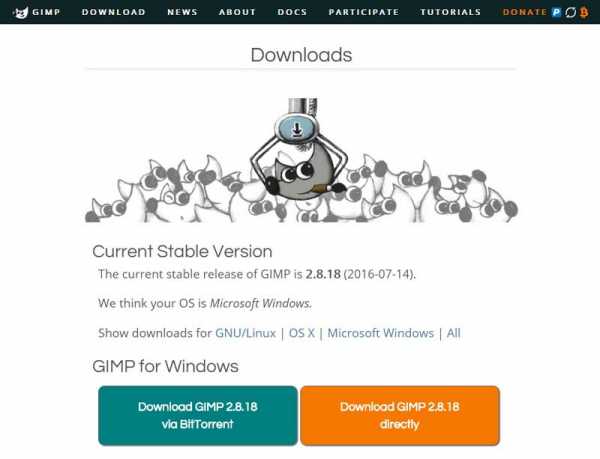
Шаг 2. Преобразование файла PSD в PDF
После установки откройте GIMP. Затем перейдите на вкладку «Файл» и выберите «Печать». Во всплывающем окне есть опция «Выбрать принтер». На этом этапе выберите «novaPDF 8». Вы можете изменить настройки, нажав «Настройки». Наконец, нажмите «Печать», чтобы начать процесс преобразования.PDF-файл скоро будет сохранен на вашем компьютере.
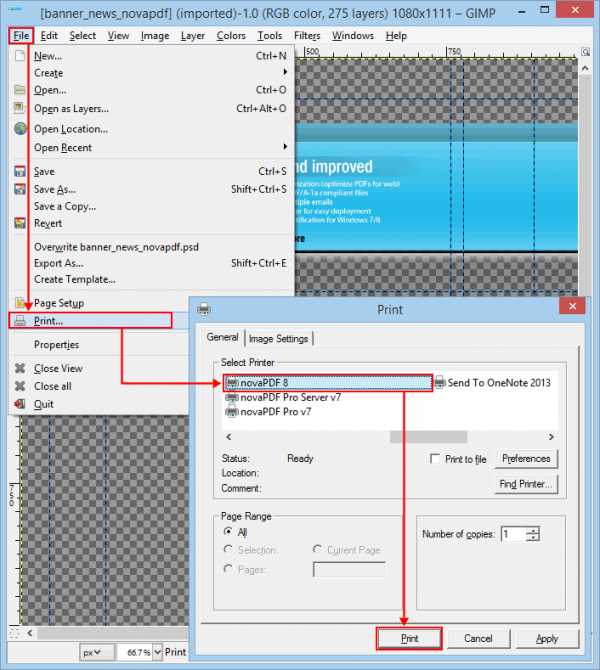
Лучший редактор PDF для пользователей Windows и Mac
PDFelement - одно из самых универсальных программ, которые вы найдете сегодня. Вот инструмент, который поможет вам конвертировать и создавать файлы, а также с легкостью добавлять форматированный текст, изображения и множество других функций. После применения функций, доступных в этой программе, вам не понадобится другой PDF-ридер или редактор, поскольку она одинаково хорошо работает как на компьютерах Windows, так и на Mac.
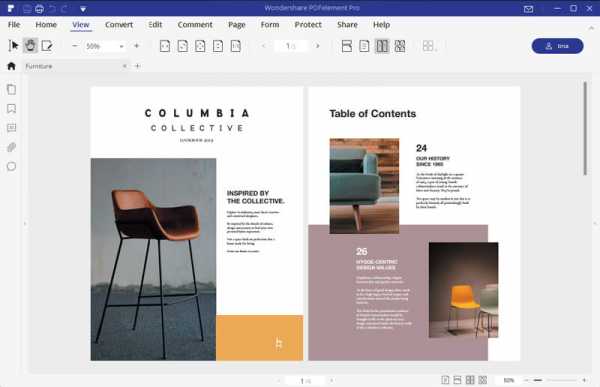
- Заполняемые поля выделены, поэтому вы можете удобно заполнять формы. Создавайте как можно больше персонализированных форм с текстовыми файлами, раскрывающимися списками, кнопками, цифровыми подписями и другими интересными опциями.
- Выберите любой популярный формат файла, например Word или Excel, и посмотрите, как это мощное программное обеспечение конвертирует PDF-файлы в нужный формат с молниеносной скоростью и партиями.
- Используйте больше возможностей управления и легко редактируйте файлы PDF с помощью Wondersoft PDFelement для Windows или Mac.
- Возьмите любое отсканированное изображение и превратите его в полностью редактируемый документ PDF с помощью мощной технологии оптического распознавания текста.
- Создавайте любое количество медиафайлов, а затем защищайте их паролями перед отправкой другим пользователям.
- Профессиональные и хорошо заметные верхние и нижние колонтитулы можно настроить для лучшей организации.
- В программу встроены полезные функции, такие как заметки, выделение, текстовые поля и рисование от руки, которые могут подчеркивать, выделять или зачеркивать текст.
Загрузите или купите PDFelement бесплатно прямо сейчас!
Загрузите или купите PDFelement бесплатно прямо сейчас!
Купите PDFelement прямо сейчас!
Купите PDFelement прямо сейчас!
.
Конвертировать psd в pdf - Найдите любой конвертер файлов
Конвертируйте графику Adobe Photoshop в формат документов Adobe Portable.
Мы нашли 25 записей о программном обеспечении в нашей базе данных, подходящих для преобразования формата файлов .psd в .pdf.
Экспортировать графические файлы Photoshop (. psd ) как документы PDF должно быть достаточно. Такое преобразование psd в pdf может быть выполнено в программах Adobe, либо с помощью специальной функции экспорта PDF, либо с помощью файла File → Save as.. функция. Некоторое стороннее программное обеспечение может также поддерживать формат PSD и делать то же самое.
Обновлено: 3 апреля 2020 г.
Программное обеспечение Microsoft Windows - преобразование psd в pdf в Windows
Adobe InDesign
Профессиональная настольная программа публикации документов от Adobe
| Расширение файла | Конвертировать | Открыть | Сохранить | Изменить | Создать | Импорт | Экспорт | Извлечь |
|---|---|---|---|---|---|---|---|---|
| Преобразовать из файла psd № | Нет Нет | Нет | Нет | Да | Нет | Нет | ||
| в файл pdf | Нет | Нет | Нет | Нет | Нет | Да | Да | Нет |
Таблицы с программными действиями являются хорошим указателем для что определенная программа делает с различными типами файлов и часто может дать пользователям хороший совет, как выполнить преобразование определенных файлов, например упомянутый выше psd в pdf.Однако он не идеален и иногда может показывать результаты, которые на самом деле непригодны для использования из-за того, как определенные программы работают с файлами, и возможное преобразование, таким образом, фактически невозможно вообще.
CorelDraw Graphics Suite
Набор приложений, используемых профессиональными графическими дизайнерами
| Расширение файла | Конвертировать | Открыть | Сохранить | Изменить | Создать | Импорт | Экспорт | Экстракт |
|---|---|---|---|---|---|---|---|---|
| psd | Нет | Нет | Нет | Нет | Нет | Да | Да | Нет |
| Нет | Нет | Нет | Нет | Нет | Да | Да | Нет |
DrawPlus
Профессиональный редактор графики и анимации
| Расширение файла | Конвертировать | Открыть 9000 5 | Сохранить | Изменить | Создать | Импорт | Экспорт | Экстракт |
|---|---|---|---|---|---|---|---|---|
| psd | Нет | Нет | Нет | Да | Нет | Нет | ||
| | Нет | Нет | Нет | Нет | Нет | Да | Да | Нет |
GIMP
Бесплатный редактор графики и фотографий и инструмент для создания
| Расширение файла | Конвертировать | Открыть | Сохранить | Изменить | Создать |
| Импорт Экспорт Выписка | |
|---|---|---|---|---|---|---|---|---|
| psd | Нет | Да | Да | Да | Нет | Нет | Нет | Нет |
| | Нет | Нет | Нет | Нет | Нет | Нет | Да | Нет |
Краска.NET
Бесплатный редактор фотографий и изображений
| Расширение файла | Конвертировать | Открыть | Сохранить | Изменить | Создать | Импорт 000 Экспорт | Экстракт | |
|---|---|---|---|---|---|---|---|---|
| psd | Нет | Да | Нет | Нет | Нет | Нет | Нет | Нет |
| | Нет | Нет | Нет | Нет | Нет | Нет | Да | Нет |
PhotoFiltre Studio
Полная программа ретуширования изображений
| Расширение файла | Конвертировать | Открыть | Сохранить | Изменить | Создать | Импорт | Экспорт | Экстракт |
|---|---|---|---|---|---|---|---|---|
| psd | Нет | Да | Нет | Нет | Нет | Нет | Нет | Нет|
| | Нет | Нет | Нет | Нет | Нет | Нет | Да | Нет |
Serif WebPlus
Мощное программное обеспечение для веб-дизайна
| File добавочный | Преобразовать | Открыть | Сохранить | Изменить | Создать | Импорт | Экспорт | Нет | Нет | Нет | Нет | Нет | Да | Нет | Нет |
|---|---|---|---|---|---|---|---|---|---|---|---|---|---|---|---|
| | Нет | Нет | Нет | Нет | Нет | Нет | Да | Нет |
SignLab
Профессиональное программное обеспечение для вывесок
| Расширение файла | Конвертировать | Открыть | Сохранить | Изменить | Создать | Экспорт |
| Экстракт |
|---|---|---|---|---|---|---|---|---|
| psd | Нет | Нет | Нет | Нет | Нет | Да | Да | Нет |
| | Нет | Нет | Нет | Нет | Нет | Нет | Да | № |
Программное обеспечение Apple macOS / Mac OS X - преобразование psd в pdf в OS X
Adobe InDesign для Mac
Версия Mac для популярного программного обеспечения Adobe для разработки и публикации документов
| Расширение файла | Конвертировать | Открыть | Сохранить | Изменить | Создать | Импорт | Экспорт | Извлечь |
|---|---|---|---|---|---|---|---|---|
|
| Нет | Нет | Нет | Да | Нет | Нет | ||
| | Нет | Нет | Нет | Нет | Нет | Да | Да | Нет |
GIMP для Mac
Версия популярного графического редактора для Mac
| Расширение файла | Конвертировать | Открыть | Сохранить | Редактировать | Создать | Импорт | 1 Экспорт | |
|---|---|---|---|---|---|---|---|---|
| Нет | Да | Да | Да | Нет | Нет | Нет | Нет | |
| | Нет | Нет | Нет | Нет | Нет | Нет | Да | Нет |
Adobe Illustrator для Mac
Версия редактора векторной графики Adobe для Mac
| Расширение файла | Конвертировать | Открыть | Сохранить | Редактировать | Создать | 9 0028 Экспорт | Экстракт | |
|---|---|---|---|---|---|---|---|---|
| psd | Нет | Нет | Нет | Нет | Нет | Да | Да | Нет |
| Нет | Да | Да | Да | Нет | Да | Да | Нет |
Affinity Photo
Программа для редактирования фотографий для Apple Mac
| Расширение файла | Конвертировать | Открыть | Сохранить | Редактировать | Создать | Импорт | Экспорт | Извлечь |
|---|---|---|---|---|---|---|---|---|
|
| ||||||||
| Да | Да | Да | Да | Нет | Нет | Нет | ||
| | Нет | Да | Да | Да | Да | Нет | Нет | Нет |
Adobe Photoshop для Mac
Mac версия популярного редактора цифровых изображений
| Расширение файла | Преобразовать | Открыть | Сохранить | Изменить | Создать | 000 Импорт | Extract | |
|---|---|---|---|---|---|---|---|---|
| psd | Да | Да | Да | Нет | Да | Нет | Нет | Нет |
| | Нет | Нет | Нет | Нет | Нет | Да | Да | Н o |
Autodesk Graphic
Приложение для дизайна и иллюстраций для Mac
| Расширение файла | Конвертировать | Открыть | Сохранить | Изменить 0 Создать 0 Создать Импорт Экспорт Экстракт | ||||
|---|---|---|---|---|---|---|---|---|
| psd | Нет | Нет | Нет | Нет | Нет | Да | Да | Нет |
|
| Нет | Нет | Нет | Нет | Нет | Да | Да | Нет |
Adobe Fireworks для Mac
Mac-версия популярного редактора изображений Adobe
| Расширение файла | Преобразовать | Открыть | Сохранить | Изменить | Создать | Импорт | Экспорт | Экстракт | |
|---|---|---|---|---|---|---|---|---|---|
| psd | Нет | Да | Нет | Да | Нет | Да | Да | Нет | |
| | Нет | Нет | Нет | Нет | Нет | Нет | Да | Нет |
Программное обеспечение Linux / Unix - конвертировать psd в pdf в Linux
GIMP для Linux
Программа обработки изображений GNU
| Расширение файла | Конвертировать | Открыть | Сохранить |
| Создать
| Создать | Импорт | Экспорт | 9 0028
|---|---|---|---|---|---|---|---|---|
| psd | Нет | Да | Да | Да | Нет | Нет | Нет | Нет |
| | Нет | Нет | Нет | Нет | Нет | Нет | Да | Нет |
Программное обеспечение Apple iOS (iPhone, iPad, iPod Touch) - преобразование psd в pdf на iOS
Графика - иллюстрация и дизайн для iPad
Инструмент векторного рисования для iOS
| Расширение файла | Конвертировать | Открыть | Сохранить | Изменить | Создать | Импорт |
| Импорт |
Экстракт |
|---|---|---|---|---|---|---|---|---|---|
| psd | Нет | Нет | N o | Нет | Нет | Да | Да | Нет | |
| | Нет | Нет | Нет | Нет | Нет | Да | Да | Нет |
Мультиплатформенное программное обеспечение - конвертируйте psd в pdf на любой платформе
XnConvert
Межплатформенный пакетный транскодер изображений, совместимый с 500 форматами изображений
| Расширение файла | Convert | Open | Сохранить | Изменить | Создать | Импорт | Экспорт | Извлечь |
|---|---|---|---|---|---|---|---|---|
| psd | Нет | Нет | Нет | НетДа | Да | Нет | ||
| p df | Нет | Нет | Нет | Нет | Нет | Да | Да | Нет |
Программное обеспечение для онлайн-сервисов - преобразование psd в pdf в Интернете
Изменение размера изображения Бесплатный конвертер изображений в Интернете
Онлайн-конвертер графики и изменение размера
| Расширение файла | Конвертировать | Открыть | Сохранить | Изменить | Создать | Импорт 000 Экспорт 000 | Экстракт | |
|---|---|---|---|---|---|---|---|---|
| psd | Да | Нет | Нет | Нет | Нет | Нет | Нет | Нет |
| | Да | Нет | Нет | Нет | Нет | Нет | Нет | 90 070 Нет
Дополнительные ссылки: Открыть файл psd , Открыть файл pdf
PSD
Расширение файла psd традиционно ассоциируется с графическим форматом по умолчанию Adobe Photoshop .Графический файл Adobe psd - это формат графического файла на основе пикселей. Однако некоторые графические элементы могут быть сохранены в векторной графике. По умолчанию psd графический файл содержит слои с масками, цветовыми пространствами, профилями ICC, прозрачностью, текстом, альфа-каналами и плашечными цветами, контурами обрезки и настройками дуплекса.
Расширение файла pdf в основном используется для Adobe Portable Document формата , обычно называемого PDF .Все программы, которые создают какие-либо документы или проекты, предлагают возможность экспорта их формата в формат PDF. Бесплатную программу просмотра PDF (Adobe Reader) можно загрузить с веб-сайта Adobe.
Вернуться к поиску конверсий
.
Конвертировать PSD в PDF в пакетном режиме
Вы можете легко использовать формат PSD, если вам нравятся инструменты для редактирования изображений, такие как Adobe Photoshop. Но что, если вы хотите открыть свои PSD-изображения вне Photoshop? Просто конвертируйте PSD в PDF. PDF - это универсальный формат, который легко обрабатывать. Вы можете легко получить доступ к файлу PDF в любом месте без каких-либо проблем.
Таким образом, исключая разногласия, легко сохранить PSD как PDF с помощью Total Image Converter от CoolUtils. Но как это сделать? Как конвертировать PSD в PDF? Как бы тяжело это ни звучало, это так просто!
- Просто выберите файл PSD, который нужно преобразовать в PSD.При необходимости вы можете выбрать более одного файла или целую папку.
- Выберите нужный формат как PDF и нажмите, чтобы преобразовать.
- Вот и все! Ваш PDF-файл готов!
Что еще позволяет Total Image Converter? От кадрирования изображений до выбора ориентации бумаги, поворота изображений, выбора размера бумаги и шрифтов, добавления изображения в закладки, задания фильтра сжатия и многих других задач - этот пакетный конвертер изображений решит все ваши запросы.
Надежный и простой в использовании интерфейс, дружелюбен и преобразует PSD в PDF за доли секунды. Чего еще вы могли бы пожелать?
.| Расширение файла | |
| Категория файла | документы |
| Описание | PDF - кроссплатформенное расширение, необходимое для визуализации печатных материалов в электронном виде.Он разработан Adobe Systems с использованием отдельных ресурсов PostScript. PDF-документы могут существовать отдельно от ОС или аппаратных средств, с помощью которых они были разработаны. Файлы этого формата не имеют ограничений по длине, нескольким типам и параметрам изображения, так как они позволяют встраивать различные мультимедийные инструменты, строки сканирования и векторные изображения. Они поддерживаются Adobe Reader и многими браузерами при условии, что плагин установлен. |
| Технические характеристики | PDF поддерживает цветовые модели CMYK, RGB, оттенки серого, а также имеет свои технические форматы для выполнения обмена готовыми документами.Любой файл содержит описание 2D или 3D документа со всеми необходимыми компонентами (линия развертки, векторная графика, текст и т. Д.). Расширение не кодирует данные, связанные с программным обеспечением или ОС, используемыми для его разработки и просмотра. |
| Программы | Ghostscript Ghostview Xpdf гПДФ |
| Основная программа | Adobe Viewer |
| Разработчик | Adobe Systems |
| Тип MIME | Заявка |
| Расширение файла | .psd |
| Категория файла | изображений |
| Описание | PSD - формат файла изображения, созданный Adobe для графических дизайнеров для создания многослойных изображений.В этом формате доступен широкий спектр данных из «Photoshop», включая тексты, графические слои или заметки. Расширение может поддерживать несколько оттенков серого, монохромные изображения, а также цветовые модели CMYK и RGB. Такие файлы можно конвертировать в различные форматы (JEPG, PNG и другие) для последующей передачи или хранения. После изменения формата все слои трансформируются в один, чего не происходит при сохранении с расширением PSD. В этом случае они доступны для просмотра и редактирования, что делает их особенно полезными при работе с черновиками различных документов.Формат незаменим при сохранении промежуточных результатов. Он поддерживается большинством версий Photoshop, а также другими программами Adobe. |
| Технические характеристики | Расширение PSD характеризуется способностью поддерживать различные параметры визуализации, включая маску, плашечные цвета, двухцветные настройки, обрезку. В некоторых случаях существуют файлы с расширением .psb, которые поддерживают ограничение разрешения 30 тысяч пикселей по ширине и высоте.Файлы PSD используют алгоритм сжатия RLE, который позволяет выполнять сжатие с минимальными потерями. Однако они все равно большие, поэтому для их хранения на диске лучше использовать архиваторы. |
| Программы | Adobe Illustrator CS6 Adobe InDes |